Strategy One
モバイル アプリのインストールおよび構成
ダッシュボードを表示するには
- iOS
- Android
Apple App Store にアクセスしダウンロードStrategyライブラリ。
アプリを最初に開くときは、許可付与Strategy通知を送信するためのライブラリへのアクセス権。
新しい環境への接続
デフォルトでは、ゲスト アカウントでサイン インします。別の環境に接続するには、下記の手順を実行します。
-
Library Mobile を開き、
 をタップしてサイドバー メニューを表示します。
をタップしてサイドバー メニューを表示します。 - サイドバー メニューの右上で、

- [ライブラリを追加] オプションをタップします。
- 以下の情報を入力してください:
- [名前]: 環境の名前を入力します。
- [アドレス]: Library 環境の URL の冒頭を入力します。
- [ポート]: ポート番号を入力します。
- HTTPSダッシュボード サーバーへのアクセスに HTTPS を使用するには、トグルをタップします。
- [保存] をタップします。接続に成功すると、最近追加されたライブラリに自動的に移動します。
- ライブラリを切り替えるには、サイドバー メニューに移動して [ライブラリ] をタップします。
- [ライブラリ] ドロップダウンを展開して表示します。
- 別のライブラリをリストから選択して内容を表示します。
-
ライブラリを削除または名前を変更するには、1 つのライブラリ上を左にスワイプしてオプションをタップします。
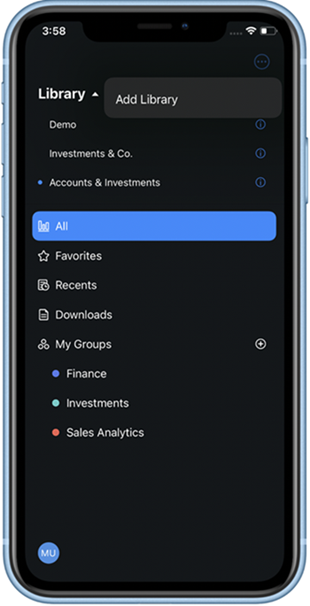
Google Play Store にアクセスしてダウンロードStrategyライブラリ。
アプリを最初に開くときは、許可付与Strategy通知を送信するためのライブラリへのアクセス権。
新しい環境への接続
デフォルトでは、ゲスト アカウントでサイン インします。別の環境に接続するには、下記の手順を実行します。
- Library Mobile を開いて、[アカウント] をタップします。
- [高度な設定] をタップします。
- [ライブラリ リスト] で [新規ライブラリを追加] をタップします。
-
以下の情報を入力してください:
- [名前]: 環境の名前を入力します。
- [アドレス]: Library 環境の URL の冒頭を入力します。
- [ポート]: ポート番号を入力します。
- HTTPSダッシュボード サーバーへのアクセスに HTTPS を使用するには、トグルをタップします。
- [保存] をタップします。接続に成功すると、「ライブラリに接続しました」というメッセージが表示されます。
- Library のホーム ページに戻り、ページ上部の [ライブラリ] ドロップダウンをタップします。
- [ライブラリ] タブをタップします。
- 表示するライブラリをタップします。
